win10局域网点击IE浏览器要很久网页才会显示的处理办法
日期:2018-05-06 13:41 作者:笔记本之家 来源:www.luobowin10.com
近期,有win10系统的网友在局域网上点击IE浏览器,浏览器网页的时候,总是要等待很久才会显示网页,这样很是浪费时间啊!碰到这样的故障,大家应该怎么解决呢?今天,小编就和我们说一下win10局域网点击IE浏览器要很久网页才会显示的处理办法。
具体办法如下:
1、点击“Internet 选项”(点击IE浏览器“Internet选项”窗口的办法),切换到“连接”选项卡;
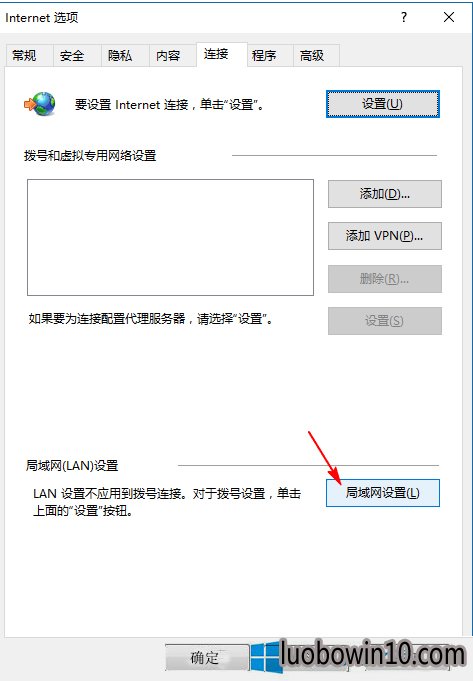
2、打开“局域网(LAN)设置”区域的“局域网设置”按钮,点击“局域网(LAN)设置”窗口;
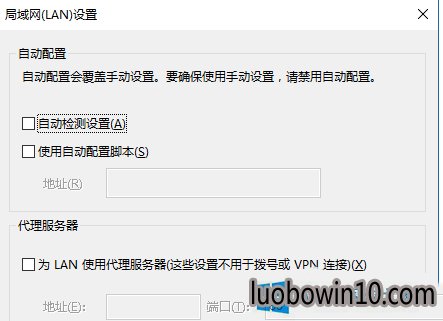
3、取消勾选“自动配置”区域的“自动检查设置”。确定,关闭窗口;
4、之后再点击IE浏览器时,速度就会明显加快了。
原因分析:
这个“自动检查设置”项是用于当前所使用的局域网中大概有服务器会向网内计算机自动发送网络配置文件和信息,开启“自动检查设置”后会自动获取相关网络配置。所以对于经常变动设置,并且服务器会下发这些配置更改的局域网,开启“自动检查设置”就可以节省手动配置的时间,会比较方便。
但是很多局域网配置其实是相对静态的,一般很少更改设置,大家手动配置一次就可以了,没有需每次都要自动获得配置。开启“自动检查设置”反而会在每次点击IE浏览器时多此一举地进行自动检查并不存在配置变动信息,因而拖累了IE浏览器点击速度。
PS:取消“自动检查设置”后同样可以提升Chrome谷歌浏览器的点击速度。
win10局域网点击IE浏览器要很久网页才会显示的处理办法就给我们详细详解到这里了。如你也有碰到和上述一样的故障的,不妨试一下上述的办法,也许就能够借助你处理故障了。
相关笔记本新闻资讯推荐
- 巧妙解决win10 64位系统错误0x000006d18 2018-08-14
- win10系统能上网但图标显示未连接的操作方案 2019-04-16
- 秋叶win8系统双击打不开jar文件怎么处理 2018-05-23
- 电脑公司专业版微软推送Win101809RS5快速预览版17634镜像 2018-04-02
- win7系统恢复环境下选项丢失的修复方案 2019-03-05
- win10系统总是内存不足的办法介绍 2019-04-16
- win10系统修改注册表解决电脑总弹出error提示框问题的处理步骤 2019-04-14
- win7系统频繁重启的设置方案 2019-02-26
- win10系统任务栏无法锁定的处理步骤 2019-04-16
- win10系统计算机未响应的图文办法 2019-04-16
- win10系统iE脚本错误的设置办法 2019-04-15
- win10系统唤醒睡眠功能时电脑黑屏的还原教程 2019-04-15
- win7系统电脑隔一段时间就断网的解决方案 2019-02-28
- win7系统启动黑屏错误0xc000025 BCd损坏故障的解决技巧 2019-03-16
- win10系统启动dota2游戏出现steam client not found的设置办法 2019-04-15
- win10系统迅雷安装包点击无法打开安装或无效的图文技巧 2019-04-14
- win10系统待机断网的处理技巧 2019-04-16
- 秘招解决win10 32位系统开机画面异常 2018-08-19
笔记本系统推荐
- 1笔记本Ghost Win10 x64(1809专业版)V2018.10(全网首发)
- 2笔记本 Ghost Win10 64位 纯净版 v2016.06(自动激活)
- 3笔记本Ghost win10x86 稳定纯净版v2019.05(自动激活)
- 4笔记本Ghost Win10 x64 好用纯净版V2019.02月(永久激活)
- 5笔记本Ghost win10x86 最新纯净版2019.03月(永久激活)
- 6雨林木风 64位win7免激活旗舰版v2022.10
- 7笔记本Ghost Win10 32位 万能纯净版v2018.03(免激活)
- 8笔记本Ghost Win10 X32位 快速装机版V201701(绝对激活)
笔记本新闻资讯排行
- win10系统网络适配器打不开的修复技巧 2019-04-14
- win10系统突然变成xp界面的处理技巧 2019-04-15
- win7系统系统U盘格式化失败的恢复方法 2019-02-23
- 剖析win10旗舰版系统桌面文件夹没有法被创建 2018-08-02
- Win10 u青菜系统下载查看驱动是否完全安装的技巧 2018-03-03
- win10系统笔记本电脑光驱打不开的技巧介绍 2019-04-13
- win10系统下sfcscannow命令的使用方法 2018-12-22
- win10系统笔记本刷完bios黑屏的图文办法 2019-04-15
- win10系统看不了GiF图片的解决技巧 2019-04-14
- win10系统安装sQL server提示重新启动计算机失败 2019-04-15
 笔记本系统之家
笔记本系统之家






